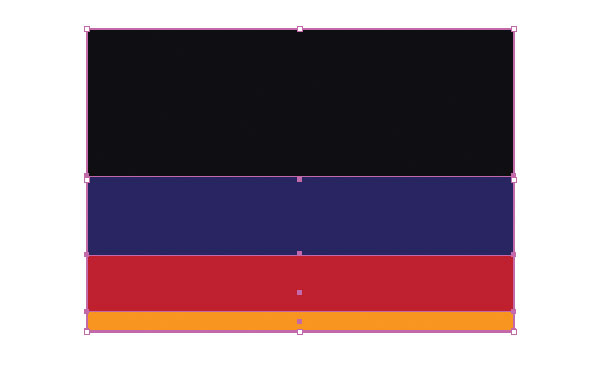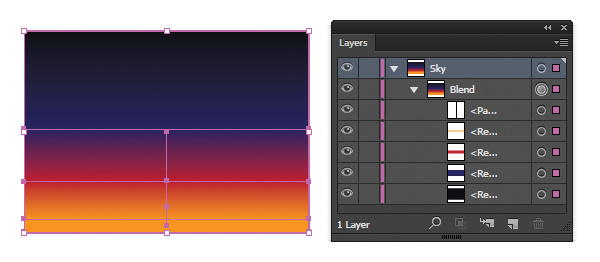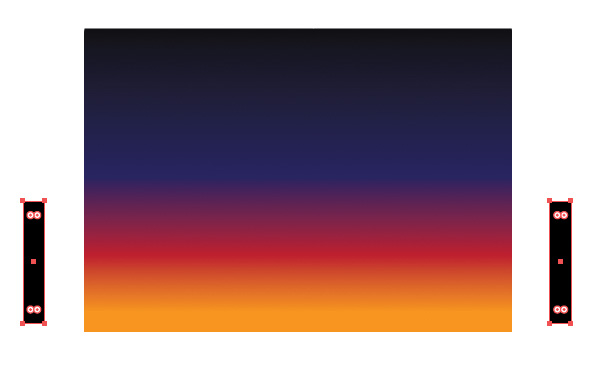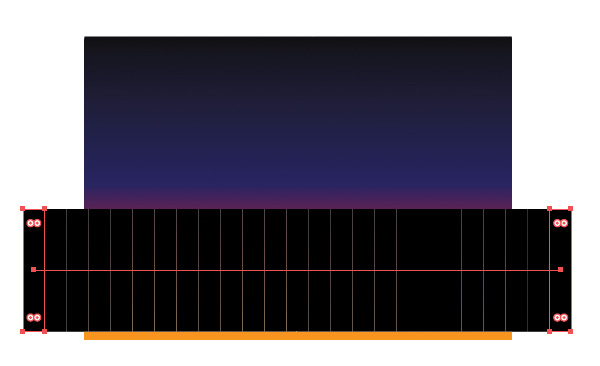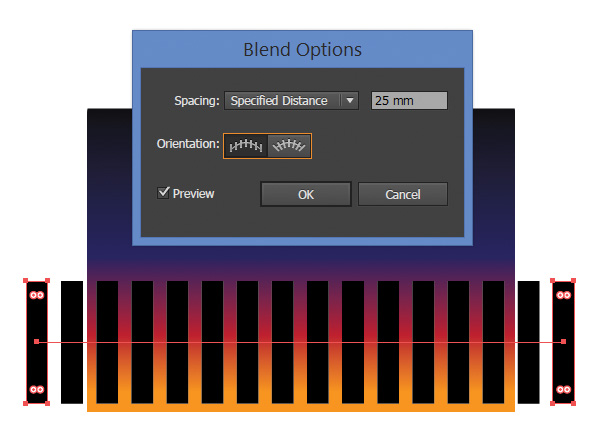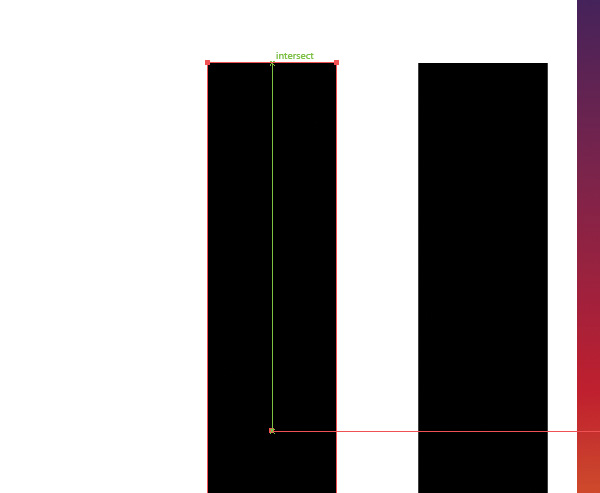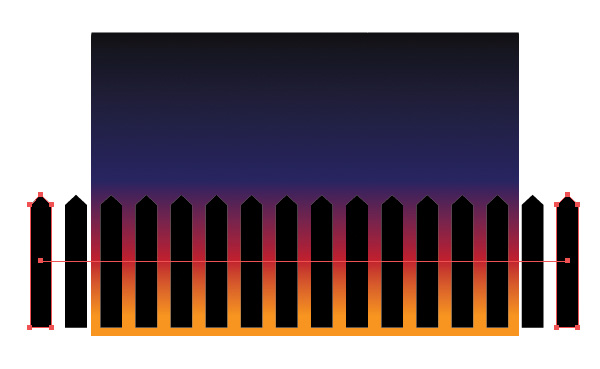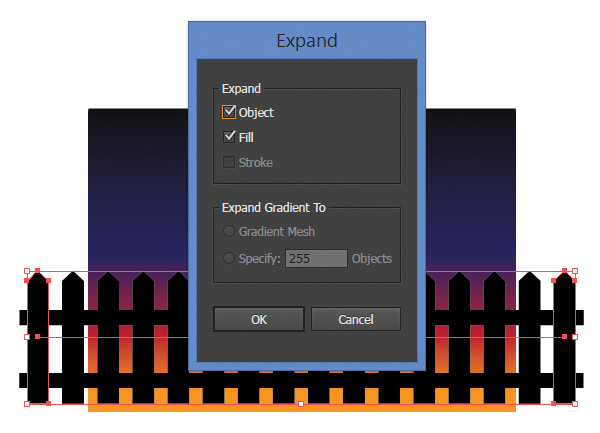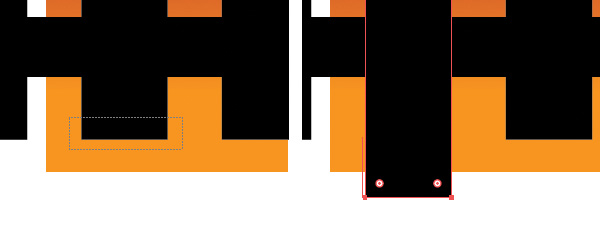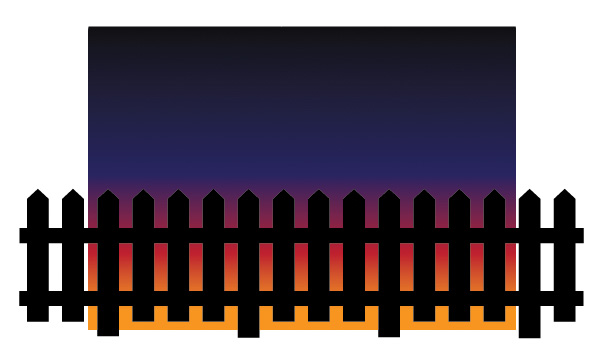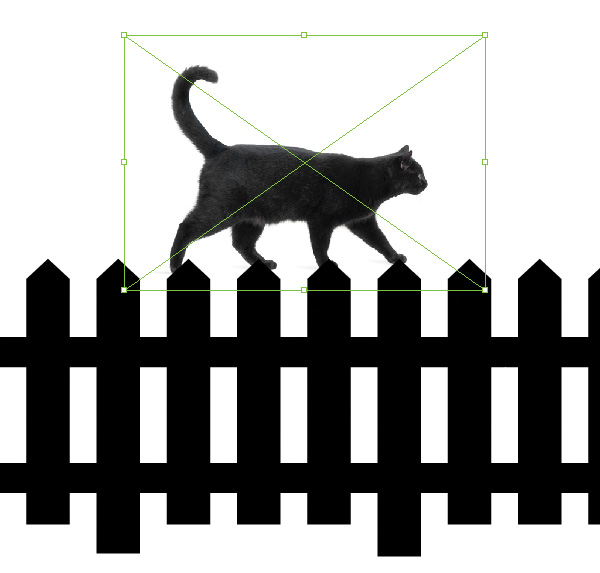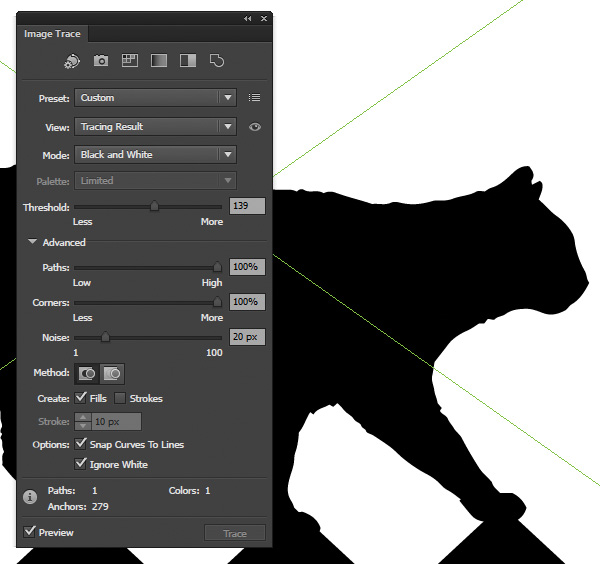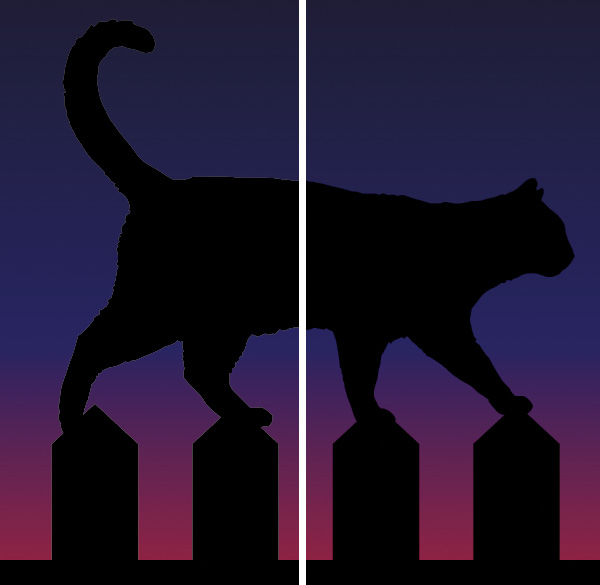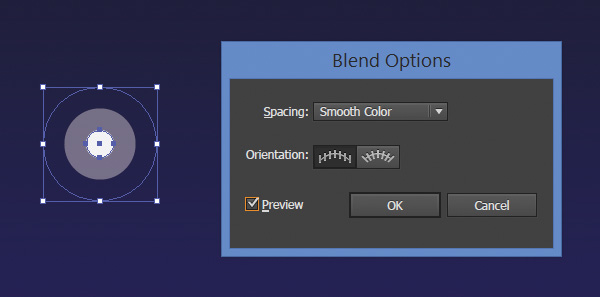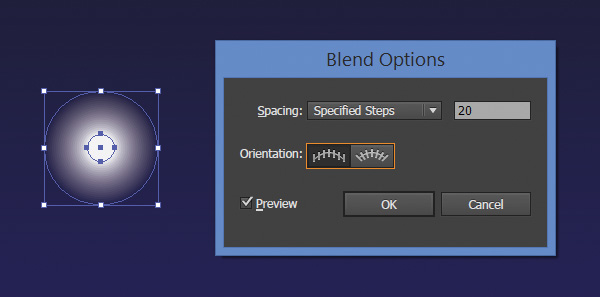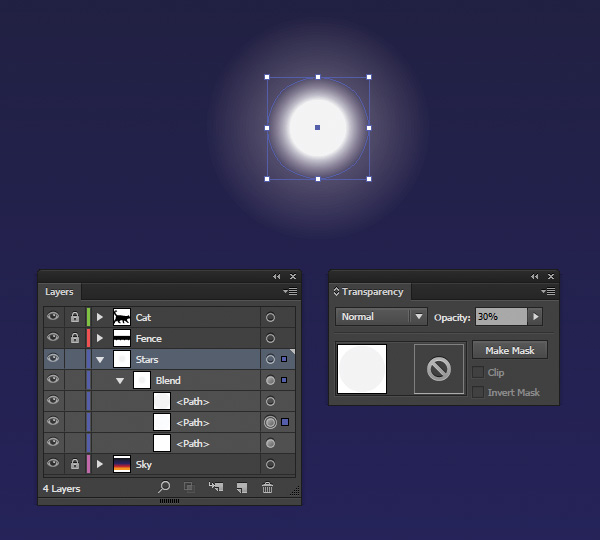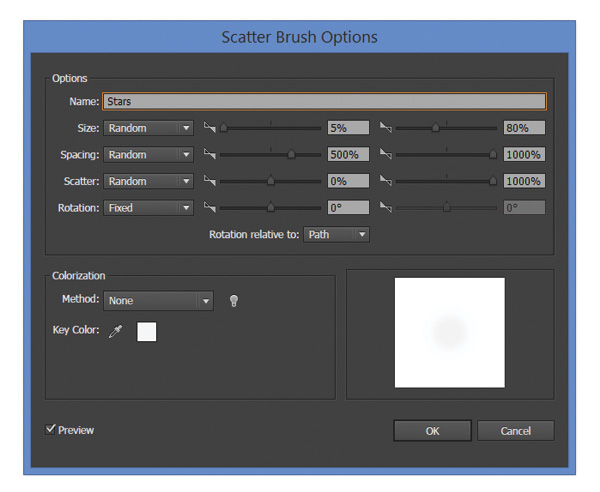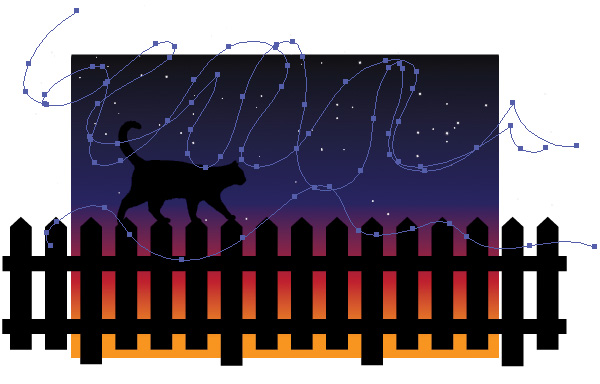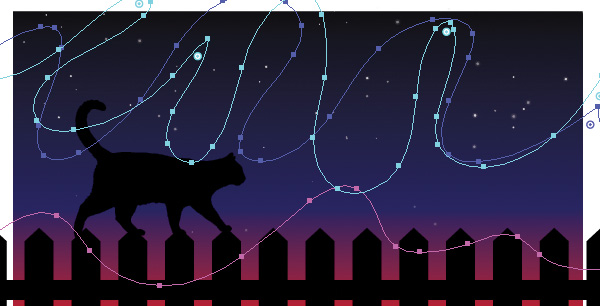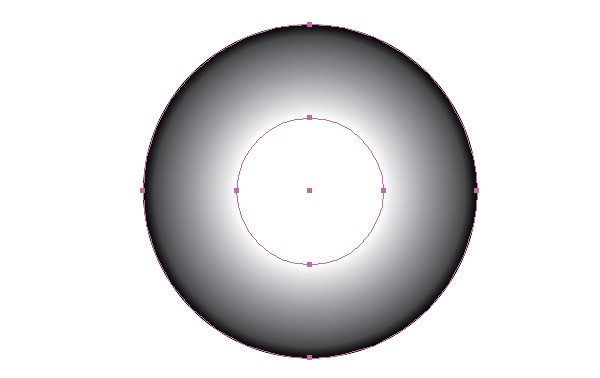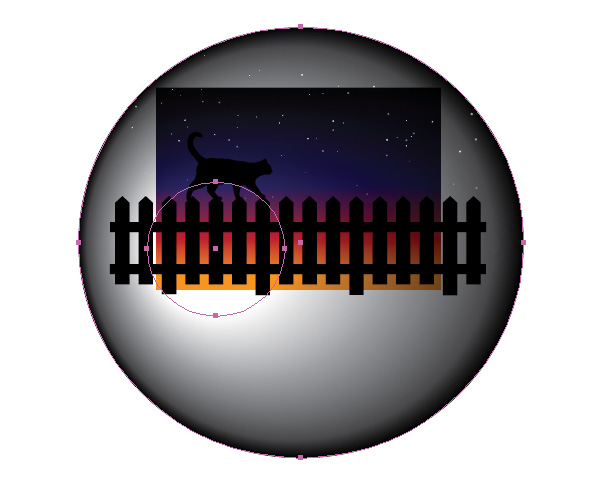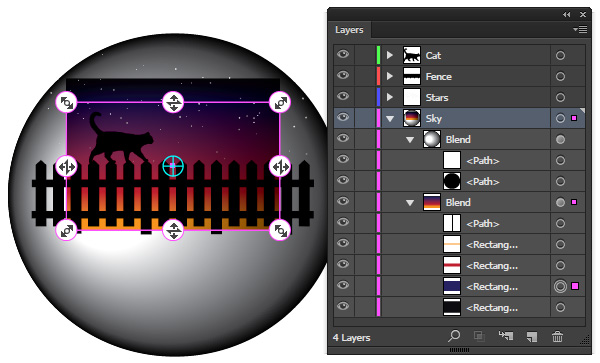spille med blandinger og image - at skabe en enkel kat scene i adobe illustrator,,,,,, hvad du vil skabe,,, dem, der følger mine tutorials, vil vide, er der tre fælles temaer: portrætter, katte og silhuetter.i denne lektion, jeg vil være at skabe en enkel, pen redskab fri sunset kat scene ved hjælp af blandinger og image spor.hvis du bruger en version af adobe illustrator ældre end cc, image spor vil være kendt som levende spor med mere eller mindre samme miljøer, så du kan være med!,, det er perfekt til begyndere, så lad os få fast i.,, tutor aktiver med henblik på at fuldføre dette projekt, er du nødt til at finde et billede af en omvandrende kat.hvis du ikke bruger deres egen kat, jeg anbefaler, ved anvendelse af følgende materiel image, som du kan købe fra photodune:,,, set fra siden af en sort kat går, isoleret på white (ekstra små er udmærket til dette formål), 1.skabe solnedgangen falder, trin 1,, når du har skabt en ny landskab dokument i adobe illustrator, lad os skabe fire områder med, rektangel værktøj (m).jeg har skabt den første rektangel og kopi og klistret det foran, anvendes den frie omdanne værktøj (e), reduceret højde for det og ændrede farve.så jeg har gentaget den proces for de to andre områder.det er så de samme bredde, og alle er tilpasset til bunden af den oprindelige rektangel.,, jeg har følgende farver:,,, gul:,&#f7931d, rød:,&#be1e2d, blå:,,,,,, blåsort:,�d0d12,,,,,,, trin 2, udvælge, alle fire områder og skabe en blanding af vil modsætte > blanding > gøre (, alt-control-b,).hvis du ikke har fået en jævn stigning i farve, så holder den blanding, udvalgte gruppe og gå imod > blanding > blanding muligheder, og ændre den, afstand til en farve.,,,,, 2.skabe et hegn fra en blanding, trin 1, ved hjælp af, rektangel værktøj (m), skabe en lang smal rektangel, på den ene side af din artboard.så gentage det og gå videre til den anden side.hvis du har, smart vejledninger (, control-u,) har gjort det muligt, så burde du være i stand til på linje.hvis dette ikke er tilfældet, at vælge begge ting og gå ind i mellem, panel og udvælge, lodret linje på bunden.,,,,, trin 2, udvælge, begge former og skabe en blanding, med dem, alt-control-b,).dette kan føre til det resultat, som vist nedenfor, men bare rolig, jeg vil vise dig, hvordan det i det næste skridt.,,,,, trin 3, ændre afstand af blandingen, mens blandingen gruppe er udvalgt, til at gå imod > blanding > blanding muligheder og ændringer den afstand, som specificeret på afstand, og ændre den enhed, 25 mm.,,,,, 3.din hegn, trin 1,, jeg vil have mere af et stakit - - for at gøre det her, jeg er nødt til at ændre de to figurer i blandingen.med intelligent leder, har gjort det muligt for (, control-u,) og ved hjælp af pen værktøj, bliver jeg nødt til at tilføje punkter øverst i midten af begge områder i blandingen.bare rolig, vi er kun anvendelse af pennen værktøj til at tilføje et enkelt punkt i hver af de to former.,,,,, huske at tilføje punkter både i kvadratisk eller rektangulær form og på samme sted, for at sikre, at du har en harmonisk blanding.,, så brug din pil nøgler til at sætte skub i det punkt opad, og et tilsvarende antal for hver af deres stillinger, til at skabe en trekant øverst på deres spejdere.,,,,, trin 2, skal holde alle de pæle sammen, du bliver nødt til at skabe et par rækværk.så med den rektangel værktøj (m), drage to lange, slanke rækværk, som vist nedenfor.,,,,, trin 3, der er et problem her.hegnet er flydende over overfladen på gulvet.vi er nødt til at gøre nogle af de pæle i stillinger, der er fast i jorden, med henblik på at ændre nogle af de pæle til stillinger, er vi nødt til at ændre varigheden af nogle af de former.i en blanding, kun kan ændre form, at blandingen og ikke de former, som er skabt af den blanding.så for at få adgang til de former, vi har brug for, er vi nødt til at udvide den blanding,.,, gøre dette ved udvælgelsen af den blanding, som så vil modsætte > udvides, og af alle de indstillinger, og så klikker, okay.,,,,, trin 4,, hvis du ville bruge den frie omdanne værktøj at udvide de stillinger, som de er i øjeblikket, ville det fordreje trekanten /pegede på toppen af strejkevagter.ville de ikke være ensartet.hvad du skal gøre, er at udnytte de direkte valg værktøj (a) at udvælge de nederste to punkter i deres stillinger, så brug din pil nøgler til skub dem ned.,,,,, jeg fik hver fjerde demonstrere post.,,,,, 4.use image spor på en kat materiel image, trin 1, er det tid til at tilføje en kat har gå langs vores stakit.du kan bruge din egen kat for eller drage deres egne, men jeg har valgt en materiel billede af en kat, gør dette image, især godt, er, at det er en rent baggrund, og naturligvis den kat er sort.dette gør det purrfect kandidat til image sporing (se hvad jeg gjorde der?.,,,,, trin 2, gå til, fil > sted og finde din kat image, og det er på din artboard.du er nødt til at resize image ved hjælp af fri omdanne værktøj (e), så den poter rører de pæle.for at gøre det præcist, ændre billedet til blanding mode formerer sig, uklarhed på 100%, og skjule den sky baggrund.så kan du op og image.,,,,, trin 3, nu hvor din kat er klar, lad os vælge et spor fra langs toppen bar.der er en knap, du kan vælge, hvilket vil give dig, image, trace, muligheder, og du kan bruge niveauer under at give en tekstureret udkast til form.,,,,, trin 4, falkeblik, for de vil bemærke, at med stakit og kat, på toppen af det luftrum, der er en lille grå oversigt.det er, fordi vektorer er anti - aliased til pixel - skærm.så farveskiftet overlapning på den baggrund er lavere opaciteter af sorte, der blander modus normalt.dette skaber en glorie rundt om form.,, som vi arbejder med sorte fyldt former kan vi sætte disse til blanding mode formerer sig, til at slippe af med en glorie.kan du se forskellen nedenfor.,,,,, 5.skaber stjerner fra blandinger, trin 1, at skabe en stjerne, du er nødt til at drage to cirkler med, ellipse værktøj (l), med ydre cirkel fastsat til 0%, uklarhed, og fyldt med off - white.det er så blandingen ændringer fra 100% i midten af ingenting på uden at give en god virkning.,, når du skabe en blanding af disse profiler, du ender med et andet resultat, end du plejer, når du gør det, afstand: glat farve.,,,,, trin 2, er det, fordi begge former er af samme fylde farve, så der er ingen ændringer.det eneste, der er ved at ændre sig, er den uklarhed, så der er ingen harmonisk udvikling i farve.for at få det, du er nødt til at ændre den, afstand, at specificeret skridt og indlede en værdi for at skabe en glidende overgang i uklarhed.jeg har brugt 20 skridt her.,,,,, trin 3, gløden fra denne stjerne er det ikke "realistisk"...så lad os tilføje en yderligere form i blandingen.i, lag - panelet, gå ind i dine stjerner - gruppen og to eksemplarer af kredse.så med den frie omdanne værktøj (e), gør det bare større end mindre gruppe.denne form er klemt inde mellem de to andre kredse., så ændre, uklarhed, til 30%.det ændrer overgangen i uklarheds - og skaber en mere stjerne lyser virkning.,,,,, trin 4, nu du kan kopiere denne stjerne på gulvet og ændre form, størrelse, hvilket ville være den letteste ting at gøre...ikke den mest effektive.dette er imidlertid en forelæsning, og jeg vil vise dig, hvordan vi gør det via en sprede børste., med star valgt ind i børster, panel og udvælge, ny børste.i pop - up, udvælge, sprede børste, og anvende de niveauer under, så klik på. okay.,,,,, trin 5, ved hjælp af, pensel værktøj (b), og der tilsættes 3 nedkradste linjer i himlen for at skabe dine stjerner.,,,,, trin 6, så ændrer den uklarhed for slag om at ændre lysstyrke af stjernerne.den laveste grænse er fastsat til 30%, uklarhed, som solen stadig fastsættelse og synligheden af stjerner vil være svag.,,,,, 6.tilføj sidste detaljer, trin 1, lad os afslutte vores scene.den første ting, vi skal gøre, er at tilføje en vignet virkning.vi kunne gøre det med en gradient, men da det er en tutor baseret på blandinger, lad os bruge dem i stedet for.,, en vignet virkning vil formørke kanter.for at gøre det er vi nødt til at skabe to cirkler med, ellipse værktøj (l), og den centrale og den ydre form, hvid, sort.så skabe en, blanding, (, alt-control-b,).,,,,, trin 2, fastsatte blanding til blanding mode formerer sig.det vil gøre den hvide skikkelser gennemsigtige, således at skabe en gennemsigtig radiale gradient virkning.du kan gå ind i blandingen og tilpasse størrelsen og sted for former.,,,,, trin 3, for at gøre den kat mere synlige, gå ind i blandingen gruppe til himlen og blot tilpasse højden af blåt rektangel til at tillade en lettere overgang i farve bag katten.,,,,, fantastisk arbejde, du er færdig.!,, du er nu færdig.som du har lagt din himmel, inden for rammerne af deres artboard, du skal ikke bekymre dig om overlappende former.glædelig halloween, og jeg griber dig i min næste forelæsning.,,,,